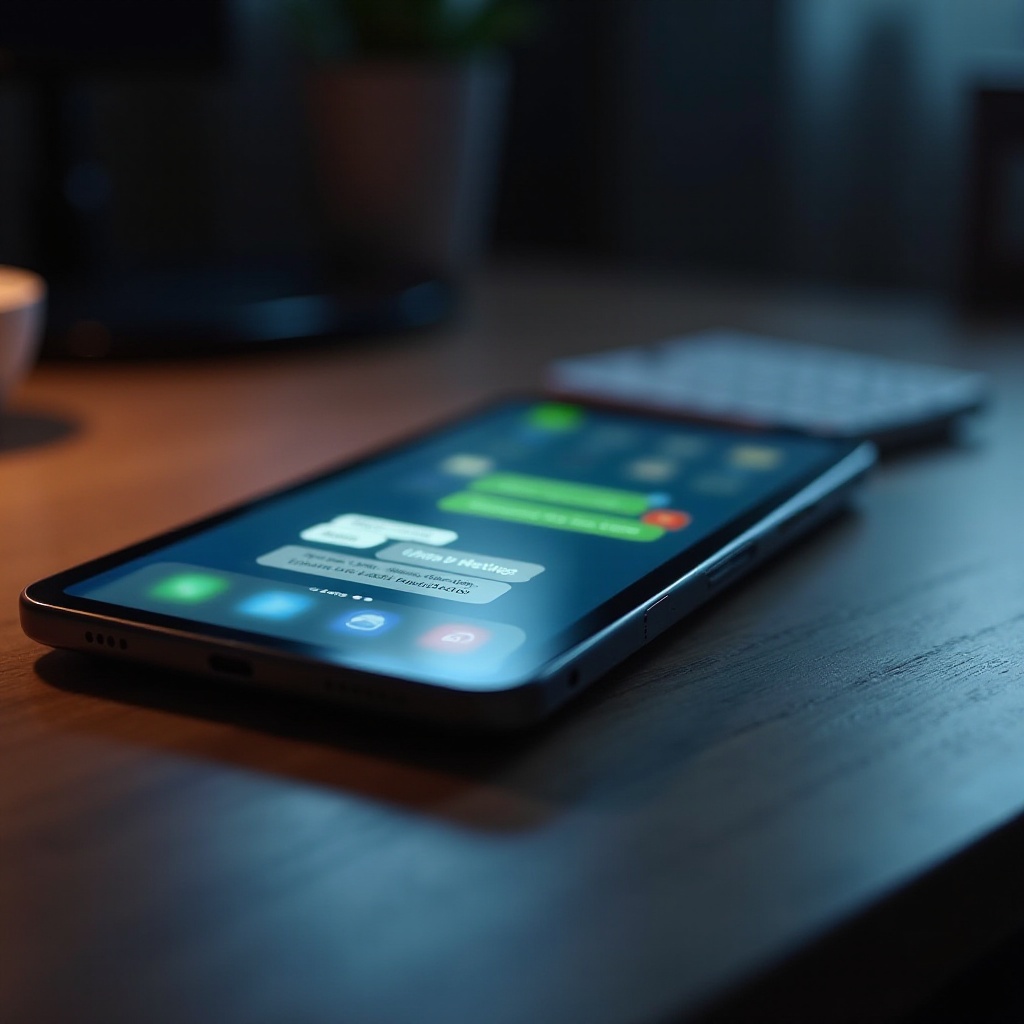Как предотвратить переход ноутбука в спящий режим при закрытии в Windows 11
Введение
Многим пользователям ноутбуков необходимо, чтобы их устройства оставались активными даже при закрытой крышке, особенно при многозадачности или загрузке больших файлов. Windows 11 предлагает настраиваемые параметры, которые помогут это достичь. Это руководство поможет вам предотвратить переход ноутбука в спящий режим при закрытии, обеспечивая непрерывные рабочие процессы и эффективное управление задачами.

Понимание настроек питания Windows 11
Windows 11 предлагает комплексные настройки управления питанием, которые важны для баланса между производительностью и энергоэффективностью. Эти настройки влияют на поведение вашего ноутбука при бездействии, и понимание их необходимо для настройки производительности устройства.
Операционная система предлагает три основных состояния питания: спящий режим, гибернация и завершение работы. Спящий режим сохраняет вашу сессию в памяти, позволяя быстро возобновить задачи с минимальным потреблением энергии. Гибернация экономит больше энергии, сохраняя вашу сессию на жесткий диск. Завершение работы полностью выключает устройство, требуя больше времени для перезапуска. Знание работы этих режимов позволяет принимать обоснованные решения. С этой информацией вы будете лучше подготовлены к изменению настроек крышки без ущерба для производительности.
Доступ к параметрам питания
Чтобы начать настройку поведения вашего ноутбука при закрытии, воспользуйтесь следующими шагами для доступа к параметрам питания:
- Использование панели управления:
- Нажмите кнопку «Пуск», введите «Панель управления» и нажмите Enter.
-
Перейдите в «Оборудование и звук», а затем в «Параметры питания».
-
Через приложение «Настройки»:
- Нажмите клавишу Windows + I, чтобы открыть настройки, выберите «Система», а затем «Питание и спящий режим».
- Нажмите «Дополнительные параметры питания», чтобы перейти к интерфейсу параметров питания.
Иследуя эти пути, вы откроете для себя разнообразные способы управления поведением вашего ноутбука на основе личных предпочтений. Давайте перейдем к настройке действия крышки.

Настройка действия при закрытии крышки
Вы можете изменить реакцию вашего ноутбука при закрытии крышки, чтобы задачи продолжали выполняться без перебоев. Следуйте следующим шагам:
- Перейдите в меню «Параметры питания».
- Выберите «Выберите действия при закрытии крышки» из левой панели.
- В разделе «Когда крышка закрыта» выберите «Ничего не делать» для пунктов «От аккумулятора» и «От сети».
- Сохраните изменения для применения новых настроек.
Эти инструкции предотвращают переход вашего ноутбука в режим сна или гибернации при закрытии. Если вы столкнетесь с отсутствием параметров, может потребоваться устранение неполадок.
Часто для доступа ко всем параметрам питания требуется установка специфических драйверов или обновлений. Включите визуальные подсказки или скриншоты, если вы ориентируетесь в потенциально сложных настройках. Реализация этого гарантирует, что ваш ноутбук останется активным, поддерживая текущую деятельность и оптимизируя использование.
Сторонние инструменты для улучшения управления
Хотя встроенные параметры Windows 11 сильны, сторонние приложения могут предложить дополнительный контроль над настройками питания.
- Insomnia: Простой инструмент для блокировки режима сна.
- Caffeine: Поддерживает систему в активном состоянии, имитируя активность.
- NoSleep: Обеспечивает простое управление настройками сна более гибким образом.
Установите эти приложения, следуя их инструкциям по установке. Они особенно полезны в сценариях, когда стандартных настроек недостаточно. Эти инструменты расширяют функциональность, предоставляя пользователям более широкий выбор настроек, при этом поддерживая безопасность системы.
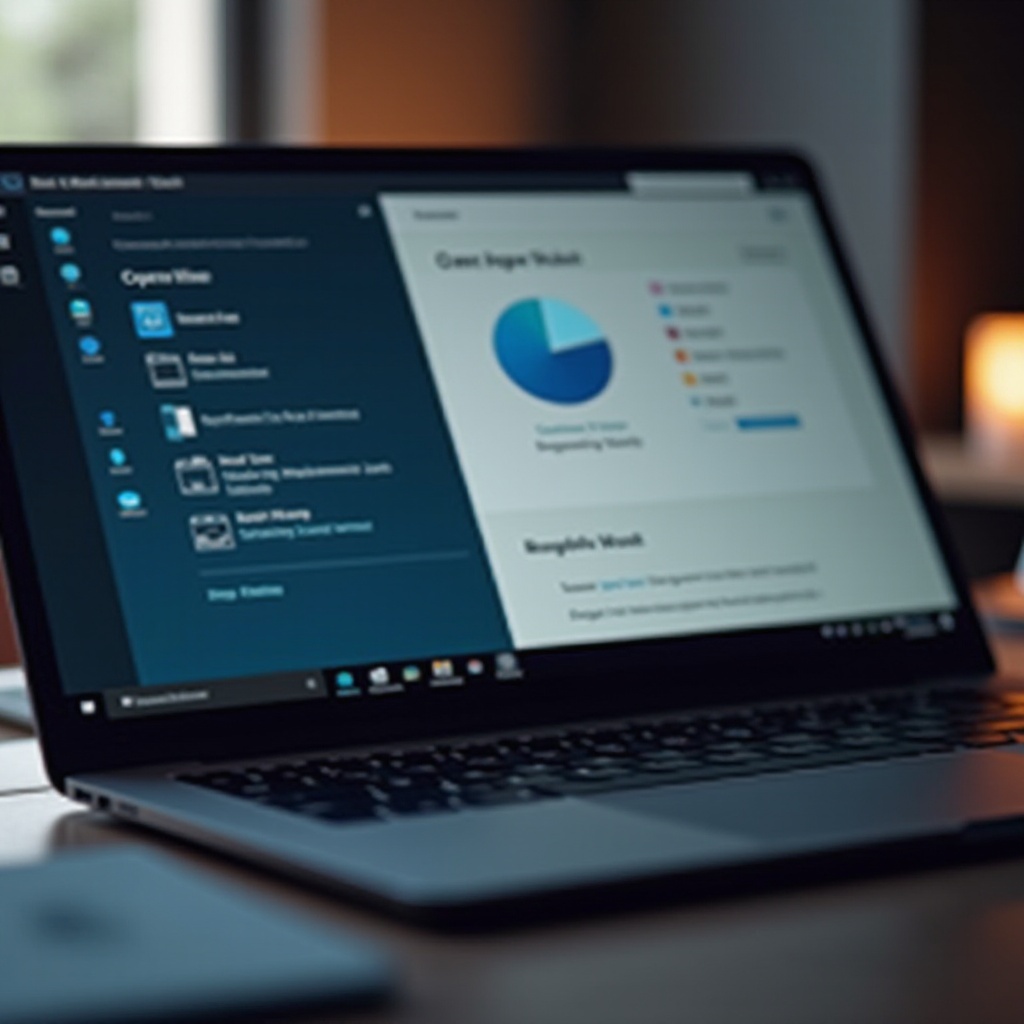
Плюсы и минусы сохранения ноутбука в активном состоянии
Выбор сохранить ноутбук активным при закрытии имеет свои преимущества и потенциальные недостатки:
- Плюсы:
- Возможность выполнять непрерывные задачи, такие как резервное копирование в интернете или загрузка.
-
Сохранение активного соединения и быстрый доступ к приложениям.
-
Минусы:
- Больший расход батареи, особенно при работе от аккумулятора.
- Риск перегрева при недостаточной вентиляции.
- Проблемы безопасности, если оставлено без присмотра в незащищенных местах.
Понимание этих аспектов помогает адаптировать настройки сна в соответствии с вашими конкретными потребностями, балансируя производительность и безопасность наряду с удобством использования.
Дополнительные советы по оптимизации использования ноутбука
Вот несколько практических советов, которые помогут максимально эффективно использовать ноутбук, избегая режима сна:
- Управление батареей: Следите за состоянием аккумулятора и регулировать яркость экрана для увеличения времени использования.
- Учёт тепловыделения: Обеспечьте достаточную вентиляцию вокруг ноутбука, особенно если выполняете задачи с закрытой крышкой.
Применяя эти стратегии, пользователи могут продлить срок службы и производительность устройства, делая его более надежным для повседневного использования.
Заключение
Научившись настраивать параметры питания на вашем устройстве с Windows 11, вы сможете сохранить ноутбук активным при закрытии, повышая продуктивность. Внесение этих изменений совместно с использованием сторонних инструментов при необходимости позволяет лучше управлять функциональностью вашего устройства. Учитывайте баланс между удобством, производительностью и безопасностью при эффективной персонализации этих настроек.
«`html
Часто задаваемые вопросы
Как предотвращение перехода в спящий режим влияет на производительность ноутбука?
Это позволяет выполнять непрерывные задачи, такие как обновления, но увеличивает уровень заряда батареи и тепла.
Могу ли я легко вернуть настройки действия при закрытии крышки?
Да, просто зайдите в «Параметры электропитания» и сбросьте настройки на предпочтения по умолчанию.
Безопасно ли использование сторонних приложений для управления питанием?
Как правило, да. Убедитесь, что они из надежных источников и находятся в актуальном состоянии.
«`